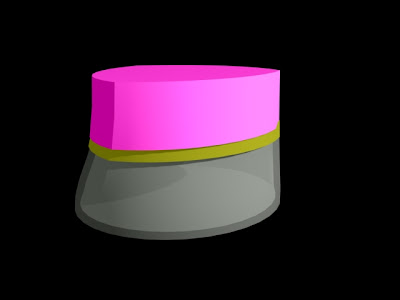
二、畫弧
以上圖為參考圖,利用六邊的Ngon,鉤選Circular,畫出一圓。
進入Modify,調整半徑及圓心位置,使脗合淺色三弧的之一。
選取該圓,Edit > Clone。
移動新複製的圓,使其能蓋上未被圓蓋住的弧。
重復步驟4及5一次。
任選一圓,按滑鼠右鍵,選Convert to Spline。
按滑鼠右鍵,選Attach。
在觀視埠內依序選另二圓。
點按指令面上的Attach以離開該功能。
從Modify List選Trim修改器。
將不用的圓弧逐一栽剪掉。
進入Vertex次物件。
框選弧的相交點,點按Weld。
計算合併後的三弧之總節點數,最好是六點。三、畫圓及直線
同上法,在Top觀視埠內以Ngon畫出六邊的圓形。
在Front觀視埠內,以Shapes內的Line由下往上畫一直線。四、調整三弧的軸心
選取三弧物件。
在指令面板之Hierachy選項下,選用Affect Pivet Only,並於Alignment選Center To Center。
離開Hierachy。五、為圓及三弧設起始點
選取三弧spline。
進入Vertex物件。
選三弧相交的一個。
點按Make First鈕。該點會呈黃色。
離開次物件。
選取圓形物件。
進入Vertex次物件,並選取與步驟3中最接近的節點。
點按Make First鈕。該點會呈黃色。六、Loft
選取圓形物件。
進入Compound Objects選項,點按Loft鈕。
點按Pick Path鈕。
選擇直線。
在Path數值欄鍵入100。
點按Pick Shape鈕。
選擇三弧Spline。七、調整直線的長度
選取直線。
進入Vertext次物件。
調整上方的節點位置,並從Perspective觀視埠看盒形的比例迄迄滿意為止。
離開次物件。八、盒蓋、盒身與環由於盒子外觀有盒蓋、盒身及交接環,所以須分成三個部份來處理。因此,複製之,再個別處理成所代表的部份。
為了之後可能修改,所以你須先將該loft作品存檔。
將該Loft轉換為Editable Poly。
在控制面板的名稱欄更名為Cap(盒蓋)。
Edit > Clone,選用Copy,按OK。
在控制面板的名稱欄更名為Body(盒身)。
進入Vertext次物件,選取非盒身的節點,刪除之。
從選取名單內選Cap物件,Edit > Clone,選用Copy,按OK。
在控制面板的名稱欄更名為Rim(交接環)。
進入Vertext次物件,選取非交接環的節點,刪除之。
從選取名單內選Cap物件,進入Vertext次物件,選取非蓋的節點,刪除之。九、賦予材質
開啟材質編輯器,將第一個材質球更名為Cap,拖拉放給盒蓋物件。
調整各項參數。
將第二個材質球更名為Rim,拖拉放給交接環物件。
在Shader欄內選用Metal。
調整各項參數。
將第三個材質球更名為Body,拖拉放給盒身物件。
點按Standard鈕,選用RayTrace。
調整各項參數。十、燈光
在指令面板內點按Light鈕。
選取Omni。
在Top觀視埠放置三或四盞燈,並調整其位置。
在Front觀視埠調整高度。
在Modify內調整各燈的Intensity (最大為1最小為0)。十一、Quick Render
活化Perspective觀視埠。
點按主工具列上的QuickRender。十二、修正
進回到九、十及十一去做必要的修正,以使最終作品與照片相似。
以上圖為參考圖,利用六邊的Ngon,鉤選Circular,畫出一圓。
進入Modify,調整半徑及圓心位置,使脗合淺色三弧的之一。
選取該圓,Edit > Clone。
移動新複製的圓,使其能蓋上未被圓蓋住的弧。
重復步驟4及5一次。
任選一圓,按滑鼠右鍵,選Convert to Spline。
按滑鼠右鍵,選Attach。
在觀視埠內依序選另二圓。
點按指令面上的Attach以離開該功能。
從Modify List選Trim修改器。
將不用的圓弧逐一栽剪掉。
進入Vertex次物件。
框選弧的相交點,點按Weld。
計算合併後的三弧之總節點數,最好是六點。三、畫圓及直線
同上法,在Top觀視埠內以Ngon畫出六邊的圓形。
在Front觀視埠內,以Shapes內的Line由下往上畫一直線。四、調整三弧的軸心
選取三弧物件。
在指令面板之Hierachy選項下,選用Affect Pivet Only,並於Alignment選Center To Center。
離開Hierachy。五、為圓及三弧設起始點
選取三弧spline。
進入Vertex物件。
選三弧相交的一個。
點按Make First鈕。該點會呈黃色。
離開次物件。
選取圓形物件。
進入Vertex次物件,並選取與步驟3中最接近的節點。
點按Make First鈕。該點會呈黃色。六、Loft
選取圓形物件。
進入Compound Objects選項,點按Loft鈕。
點按Pick Path鈕。
選擇直線。
在Path數值欄鍵入100。
點按Pick Shape鈕。
選擇三弧Spline。七、調整直線的長度
選取直線。
進入Vertext次物件。
調整上方的節點位置,並從Perspective觀視埠看盒形的比例迄迄滿意為止。
離開次物件。八、盒蓋、盒身與環由於盒子外觀有盒蓋、盒身及交接環,所以須分成三個部份來處理。因此,複製之,再個別處理成所代表的部份。
為了之後可能修改,所以你須先將該loft作品存檔。
將該Loft轉換為Editable Poly。
在控制面板的名稱欄更名為Cap(盒蓋)。
Edit > Clone,選用Copy,按OK。
在控制面板的名稱欄更名為Body(盒身)。
進入Vertext次物件,選取非盒身的節點,刪除之。
從選取名單內選Cap物件,Edit > Clone,選用Copy,按OK。
在控制面板的名稱欄更名為Rim(交接環)。
進入Vertext次物件,選取非交接環的節點,刪除之。
從選取名單內選Cap物件,進入Vertext次物件,選取非蓋的節點,刪除之。九、賦予材質
開啟材質編輯器,將第一個材質球更名為Cap,拖拉放給盒蓋物件。
調整各項參數。
將第二個材質球更名為Rim,拖拉放給交接環物件。
在Shader欄內選用Metal。
調整各項參數。
將第三個材質球更名為Body,拖拉放給盒身物件。
點按Standard鈕,選用RayTrace。
調整各項參數。十、燈光
在指令面板內點按Light鈕。
選取Omni。
在Top觀視埠放置三或四盞燈,並調整其位置。
在Front觀視埠調整高度。
在Modify內調整各燈的Intensity (最大為1最小為0)。十一、Quick Render
活化Perspective觀視埠。
點按主工具列上的QuickRender。十二、修正
進回到九、十及十一去做必要的修正,以使最終作品與照片相似。

沒有留言:
張貼留言